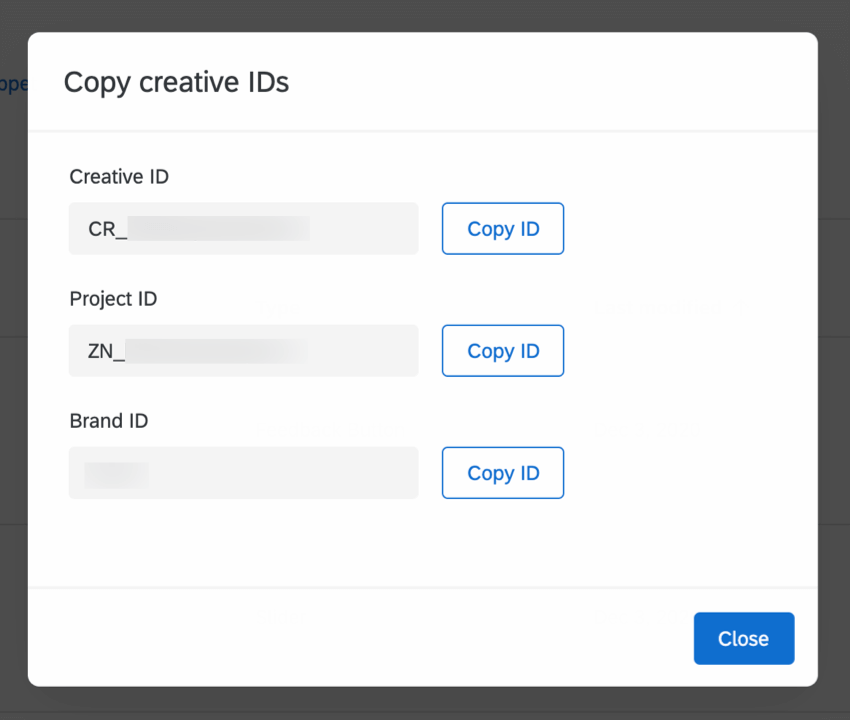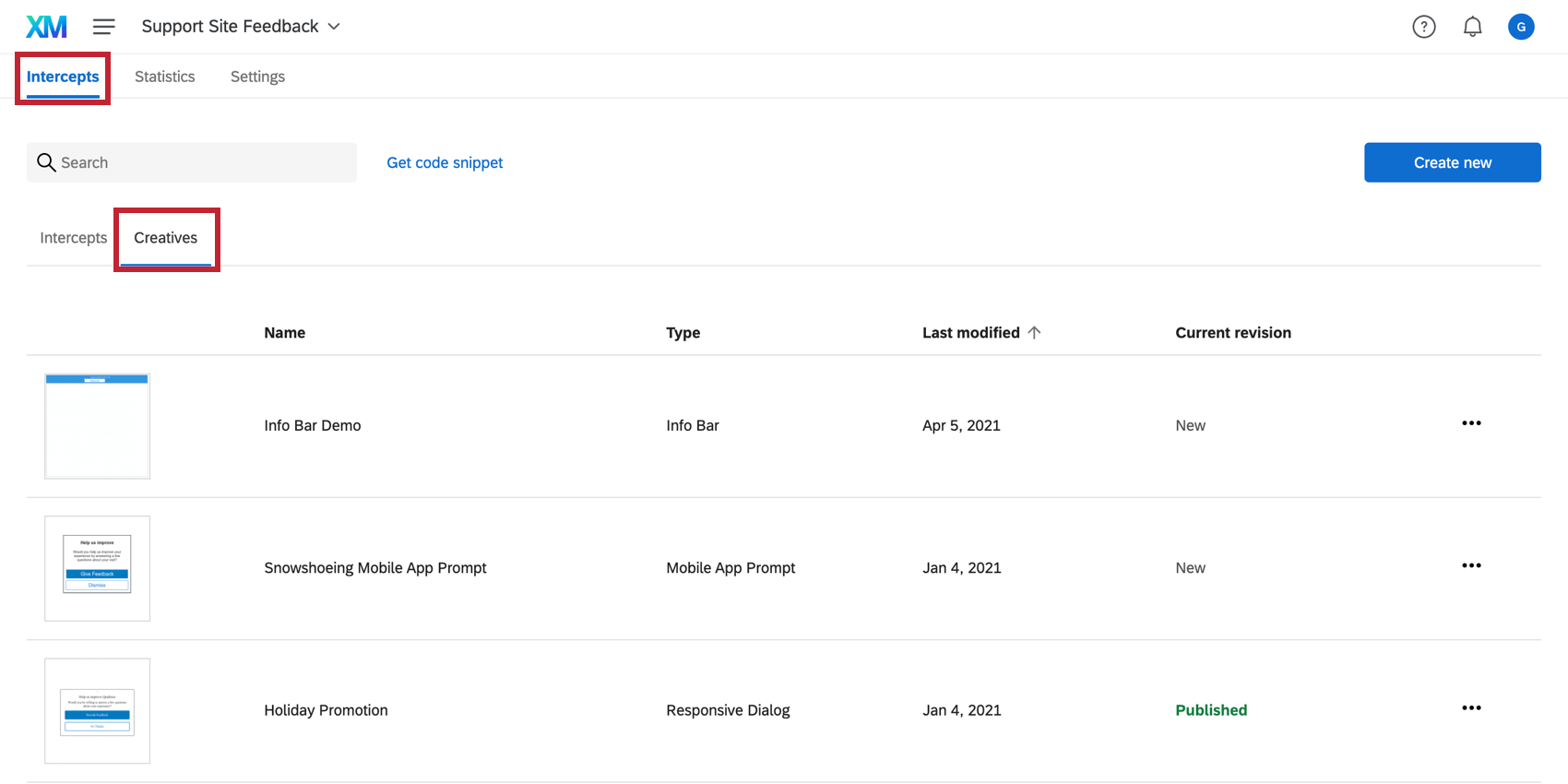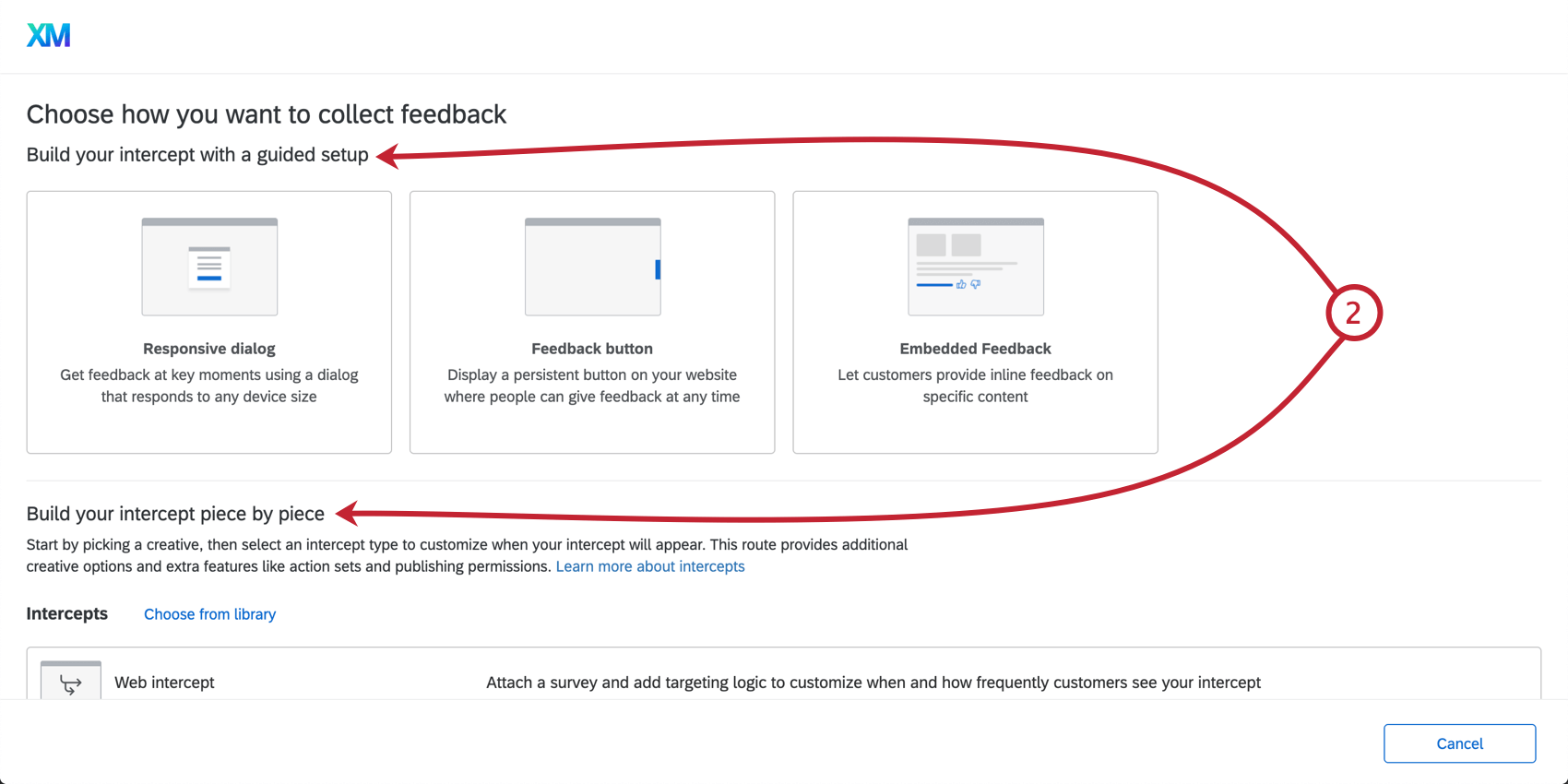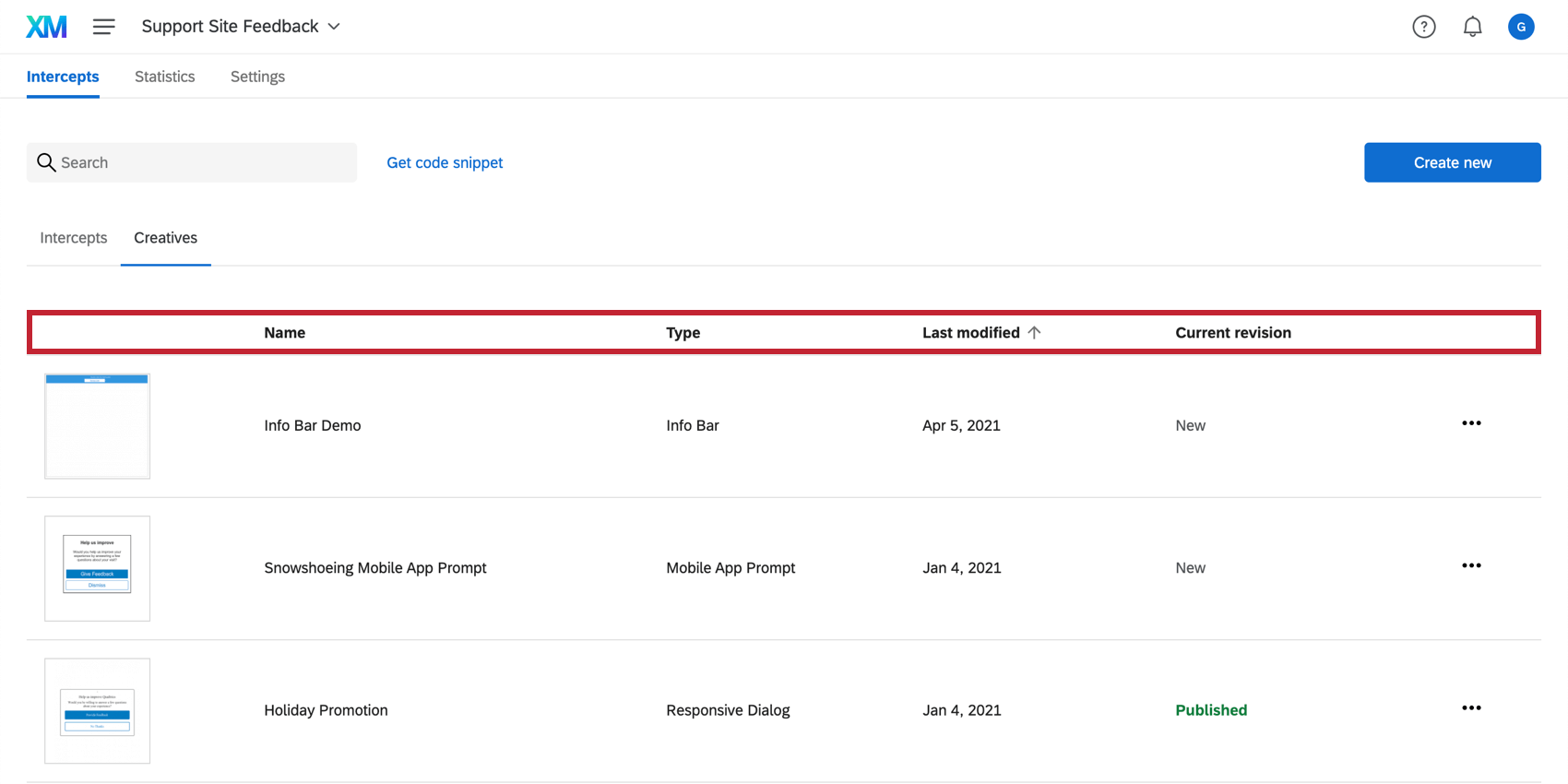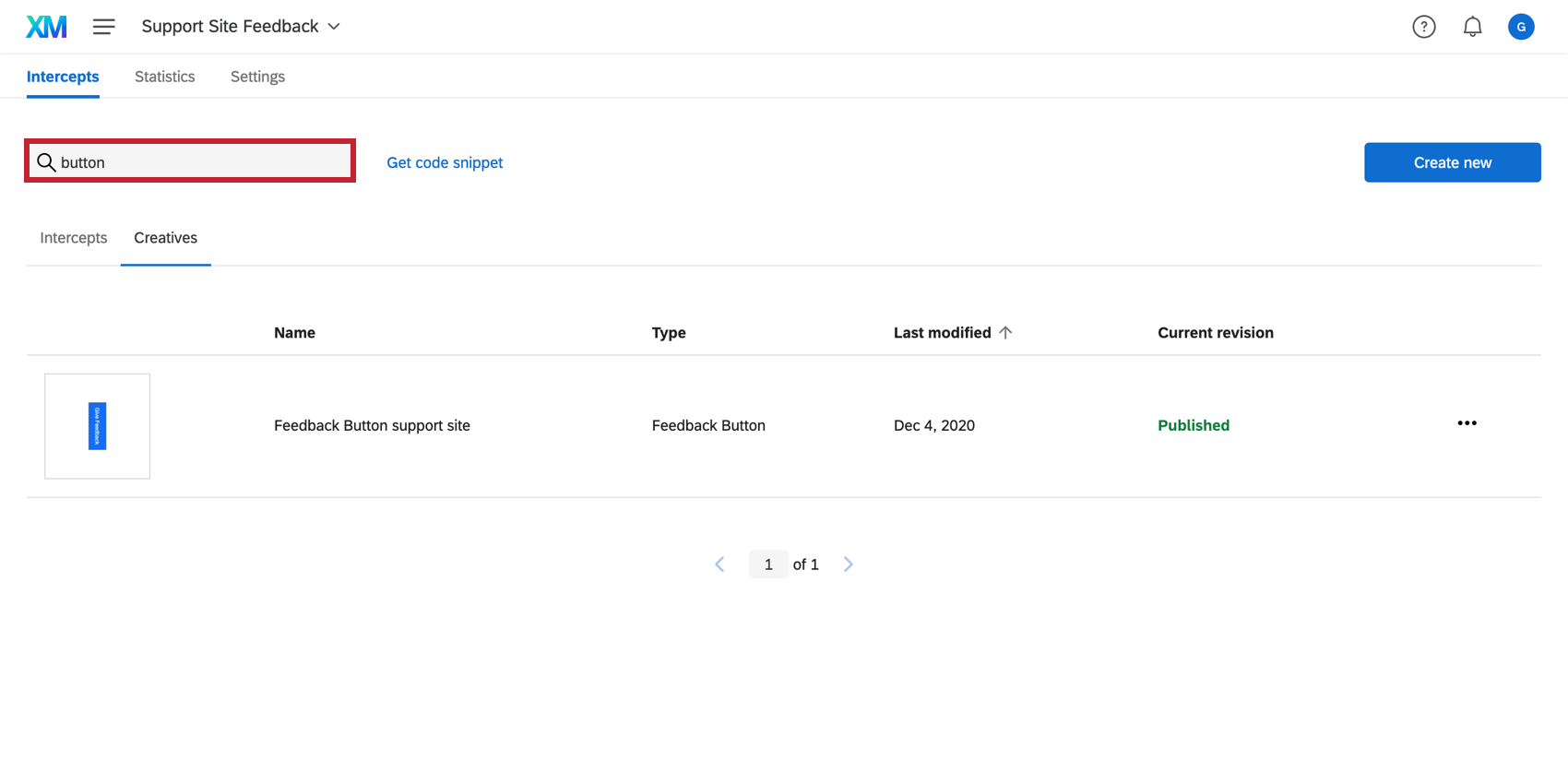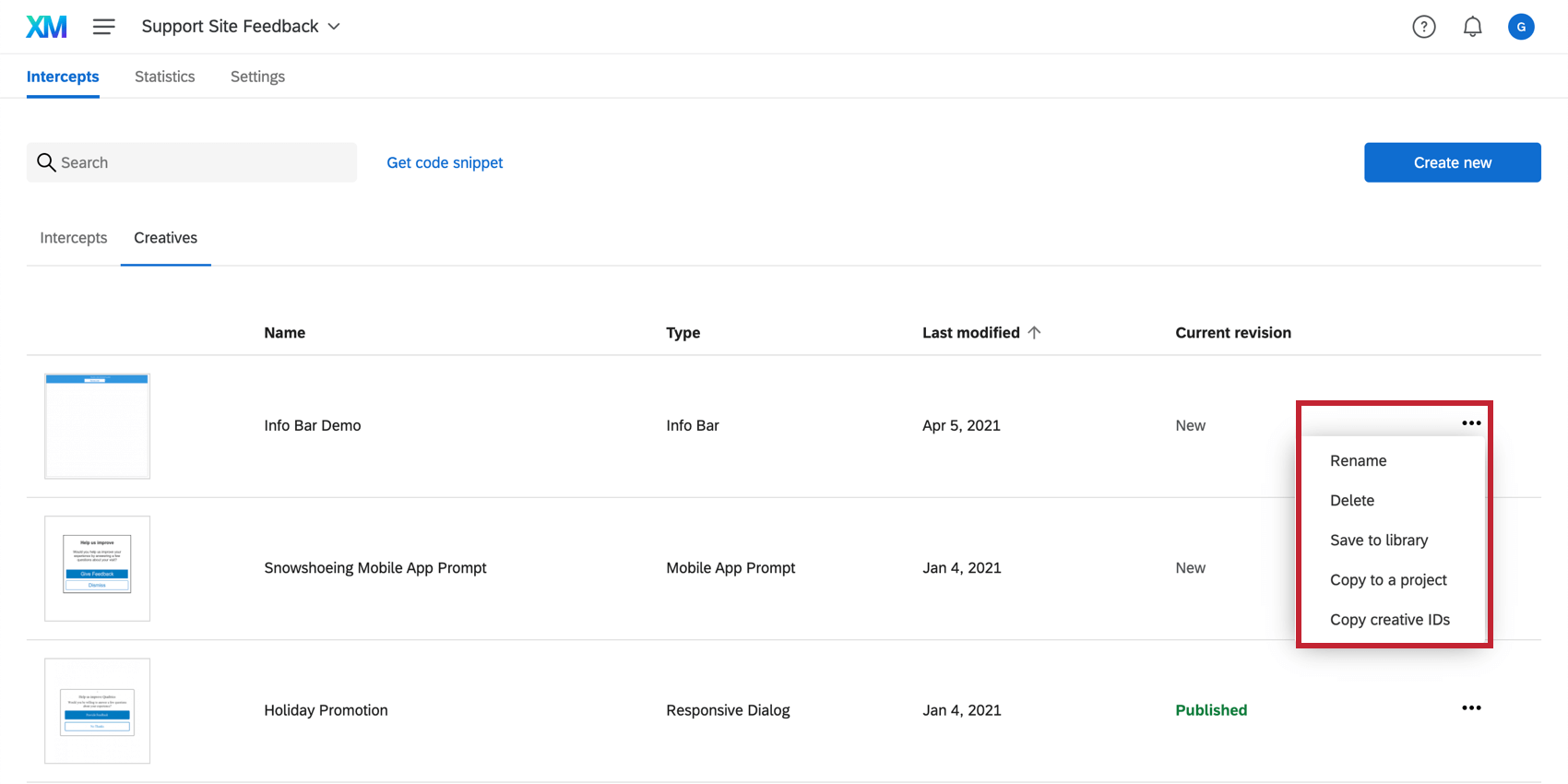Navigation dans l’onglet Créatifs
À propos de la navigation dans l’onglet Créatifs
L’onglet Créatifs est l’endroit où vous générez des créatifs. Avant de commencer, il est utile de se familiariser avec l’organisation de cet onglet.
Ajouter un nouveau créatif
Pour ajouter un nouveau créatif, vous devez vous rendre dans l’onglet Créatifs de la section Intercepts.
Créer un nouveau créatif
- Cliquez sur Créer nouveau.
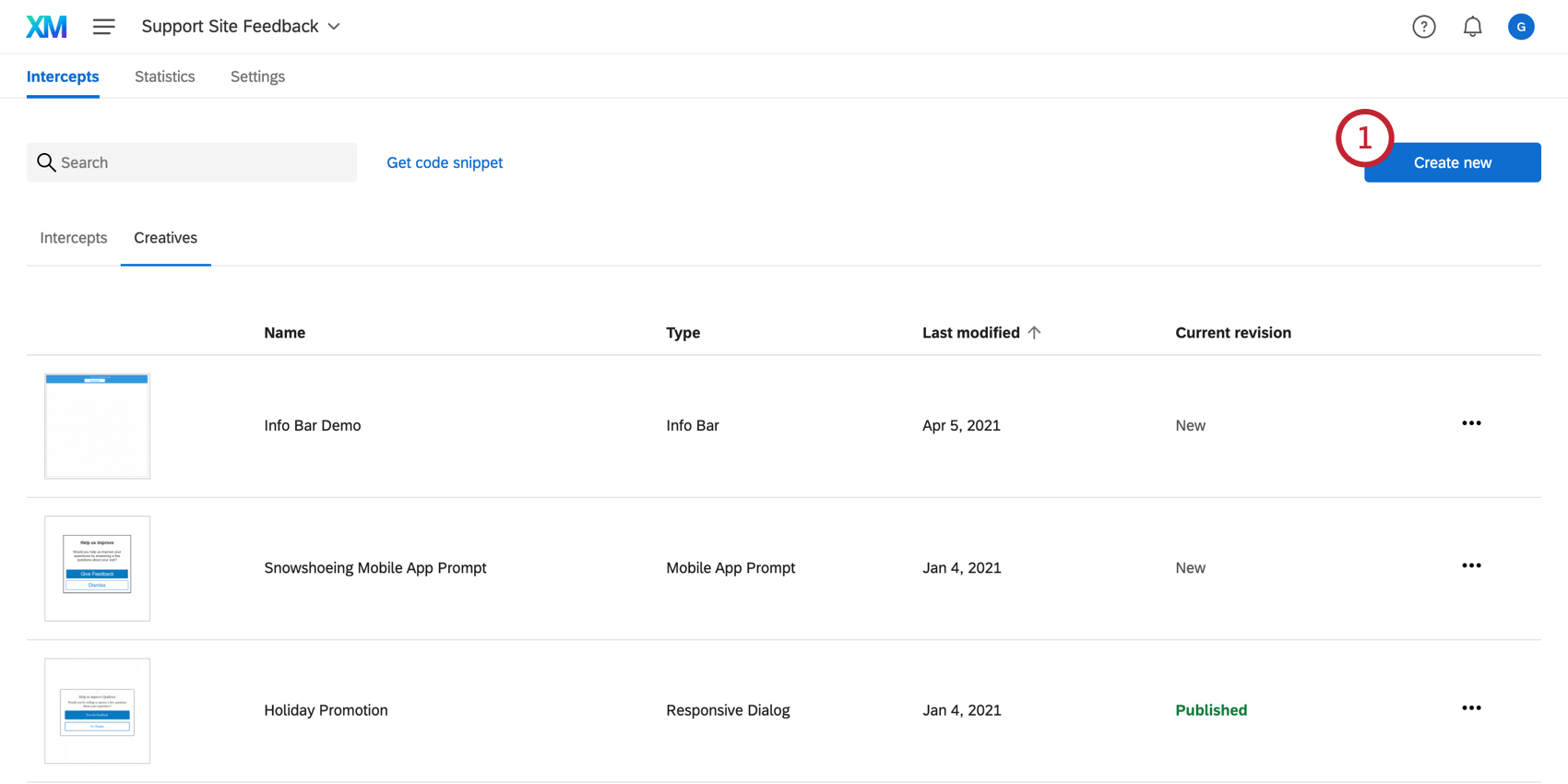
- Vous pouvez choisir de construire votre intercept avec une installation guidée ou de construire votre intercept pièce par pièce. Cette section explique comment construire un créatif séparément d’un intercept. Faites défiler la page jusqu’à la rubrique Construisez votre intercept pièce par pièce.
Astuce : Si, au lieu de créer un créatif autonome, vous souhaitez être accompagné tout au long du processus, n’hésitez pas à utiliser notre configuration guidée pour les projets Website / App Insights. Si vous utilisez la configuration guidée, vous serez invité à ajouter un créatif, à connecter votre enquête et à configurer votre intercept. Pour plus d’informations sur la configuration guidée, consultez la page Choisissez votre mode de collecte de commentaires.
- Sélectionnez un Créatif pour commencer. Dans cet exemple, nous ne procédons pas à la configuration guidée, nous allons donc sélectionner un créatif dans la section Créatifs.
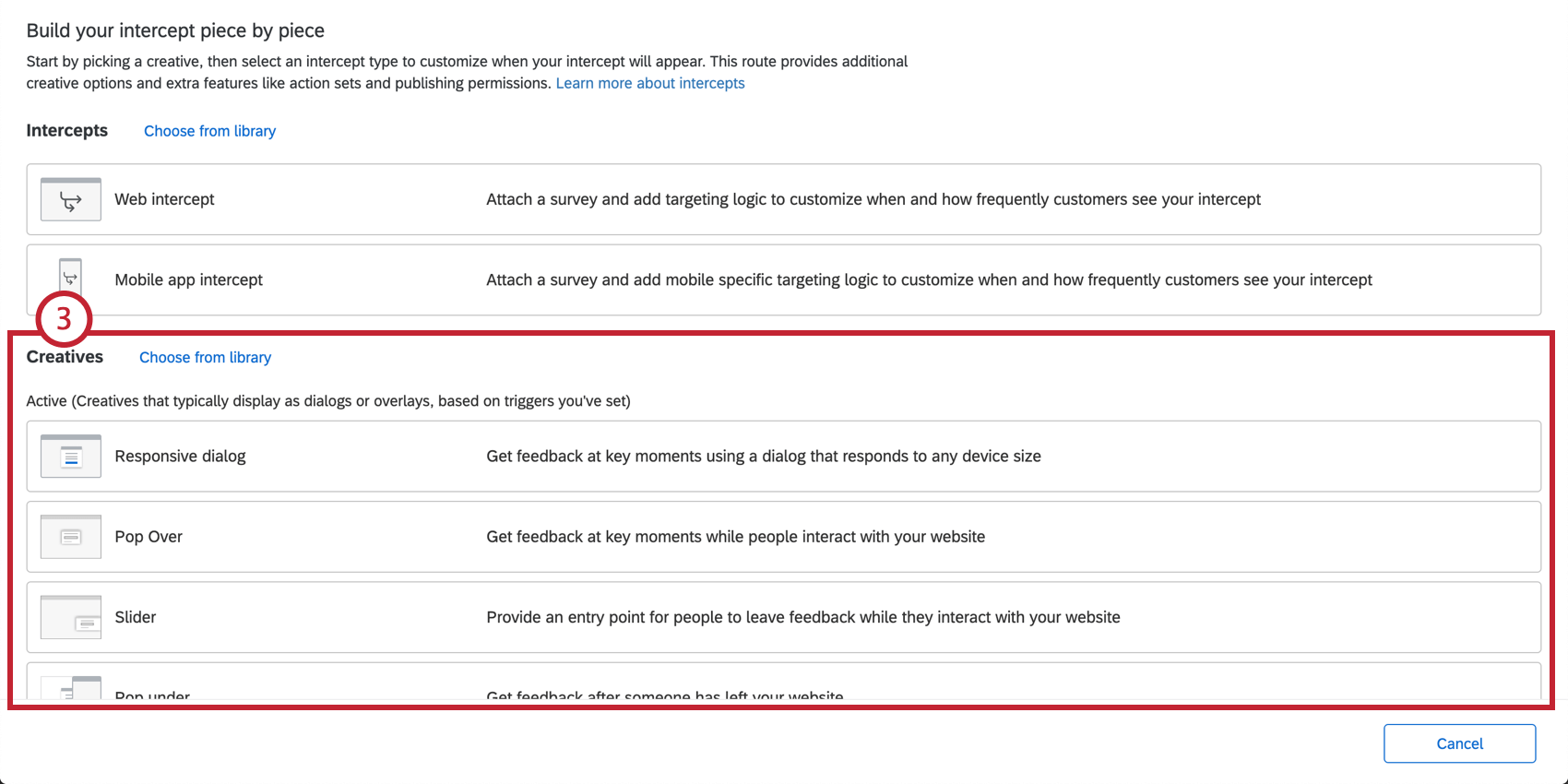
- Saisissez un nom pour votre créatif.
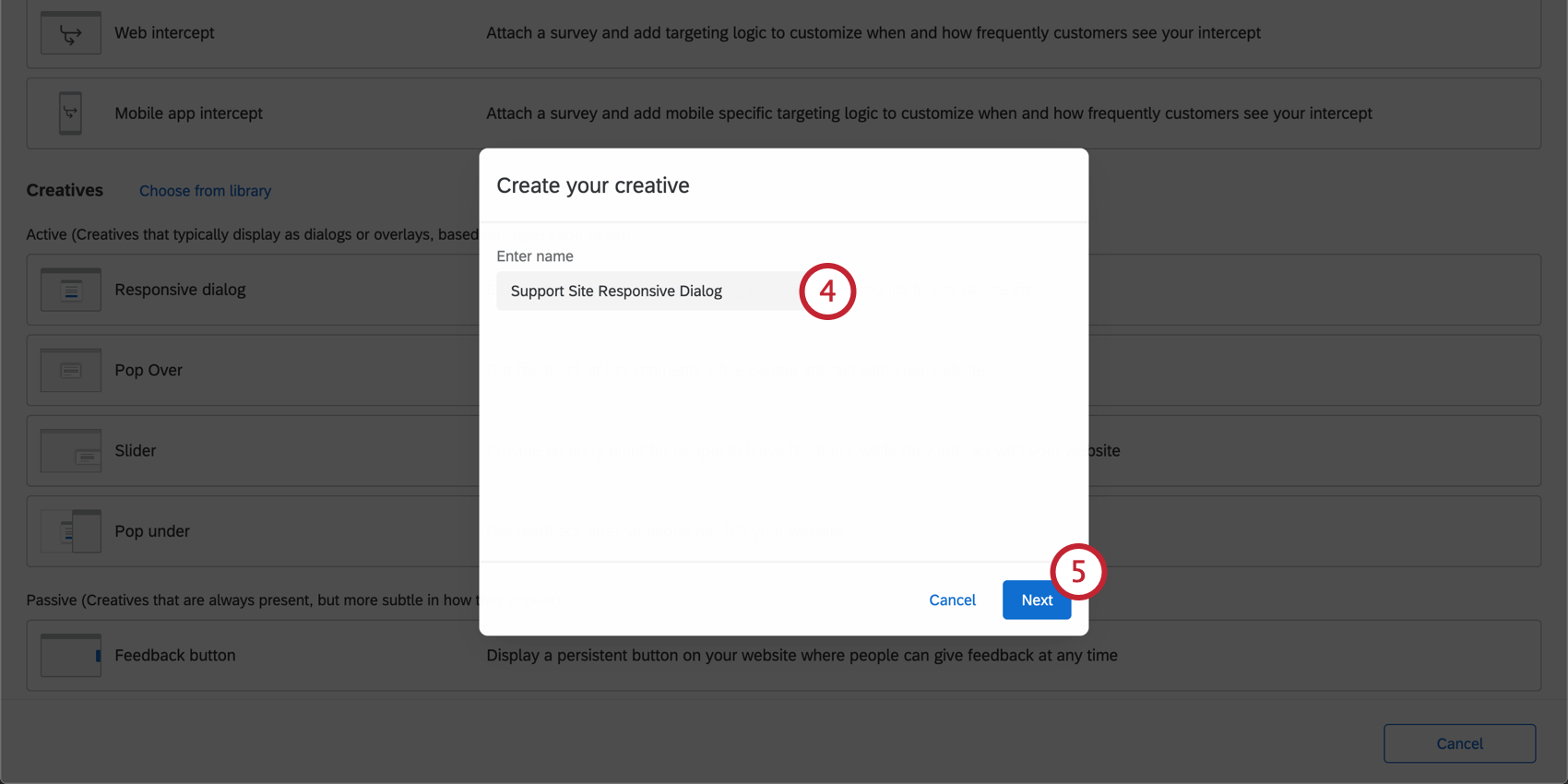
- Cliquez sur Suivant.
- Vous êtes maintenant prêt à modifier votre créatif.
Générer un créatif à partir de la Bibliothèque
- Cliquez sur Créer nouveau.
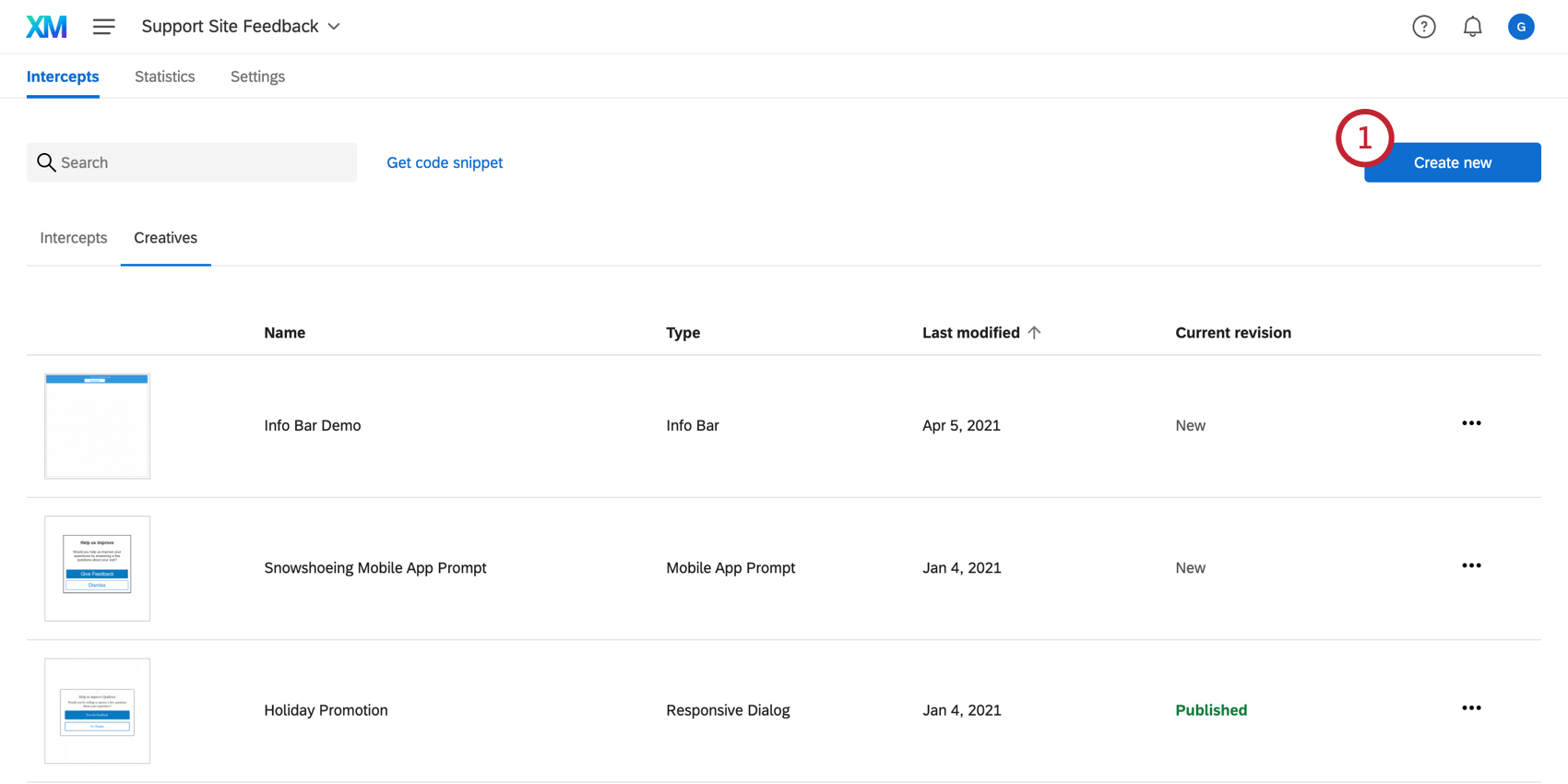
- Sélectionnez Choose from Bibliothèque (Choisir dans la bibliothèque) suivant la rubrique Créatifs.
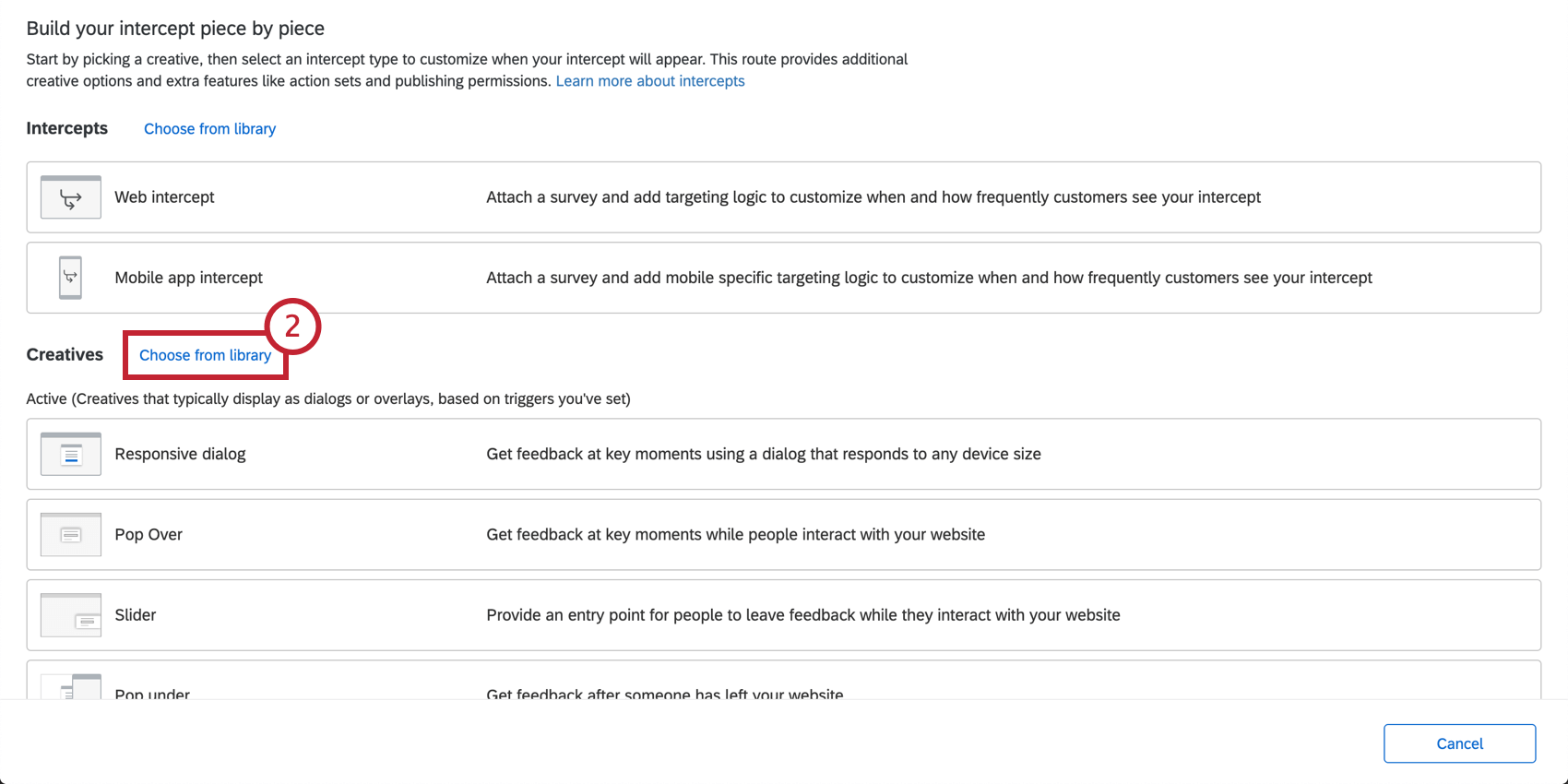
- Nommez le créatif.
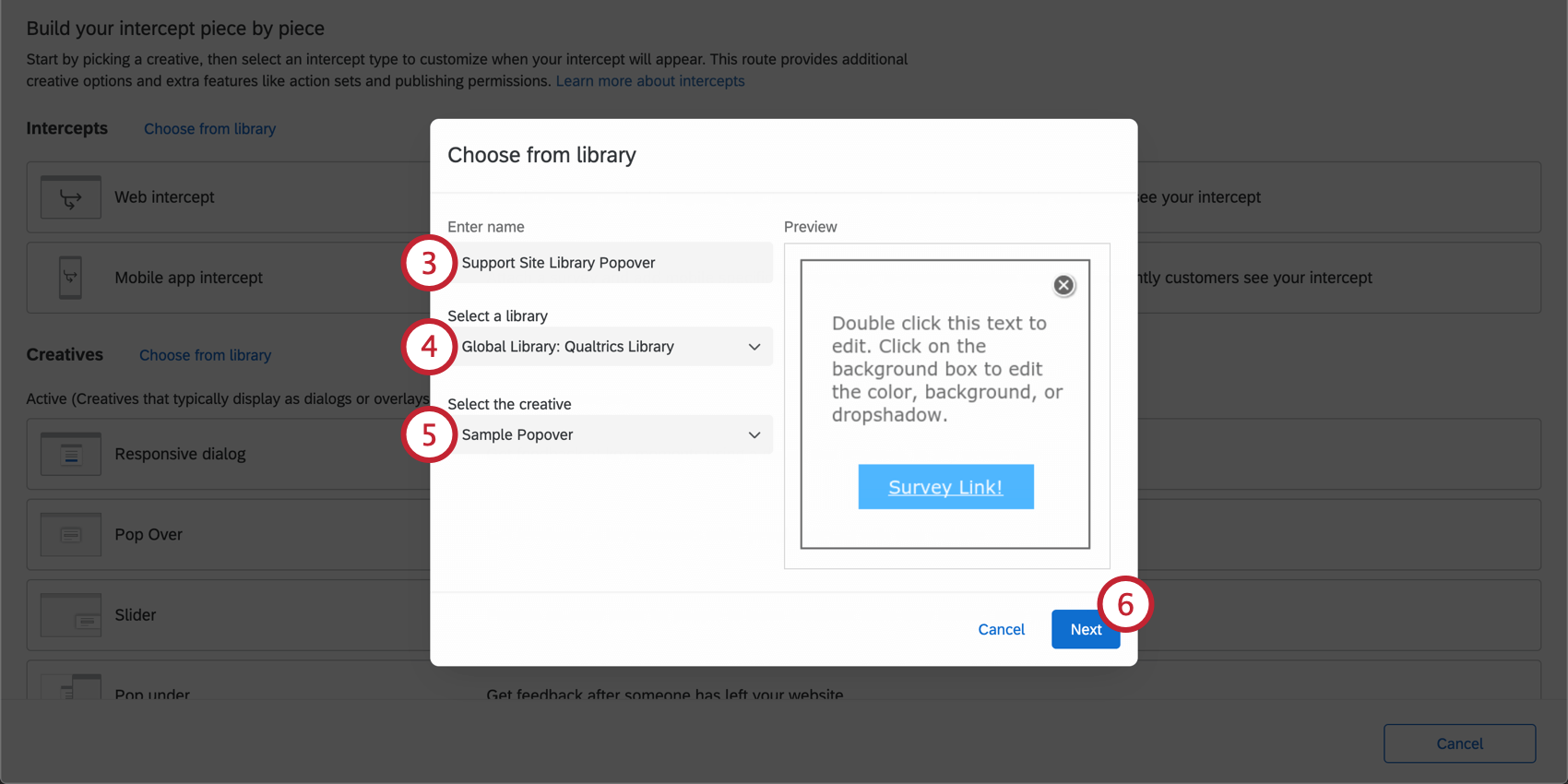
- Sélectionnez une bibliothèque dans laquelle vous avez précédemment enregistré un créatif.
- Sélectionnez le créatif que vous souhaitez utiliser.
Astuce : Un aperçu du créatif s’affiche en dessous afin que vous puissiez vérifier que vous avez sélectionné le bon.
- Cliquez sur Suivant.
Recherche et tri des créatifs
Vous pouvez trier votre liste de créatifs par leur nom (ordre alphabétique), par leur Liste, par la dernière modification et par la révision en cours(publiée ou non).
La barre de recherche vous permet de trouver des créatifs par mots-clés dans le nom ou le type. Par exemple, la recherche “Pop” ne permet pas seulement de trouver tous les créatifs dont le nom contient “pop”, mais aussi tous les pop-overs, pop- ups et pop- unders du projet.
Liste déroulante des actions créatives
Cliquez sur le menu déroulant à l’extrême droite du créatif pour faire apparaître une liste d’actions.
- Renommer : Renommer le créatif.
- Supprimer : Supprime définitivement le créatif. Tenez compte de l’avertissement avant de cliquer sur Supprimer.
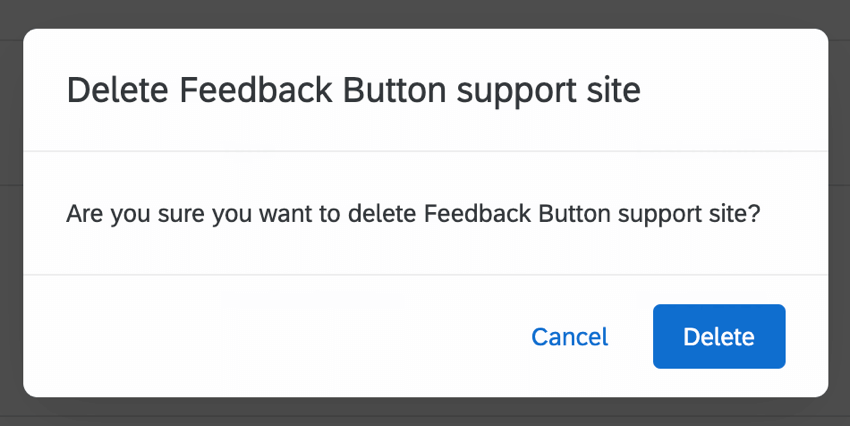
- Enregistrer dans la Bibliothèque : Enregistrez le créatif dans une Bibliothèque de votre choix, afin de pouvoir le copier ultérieurement dans différents projets.
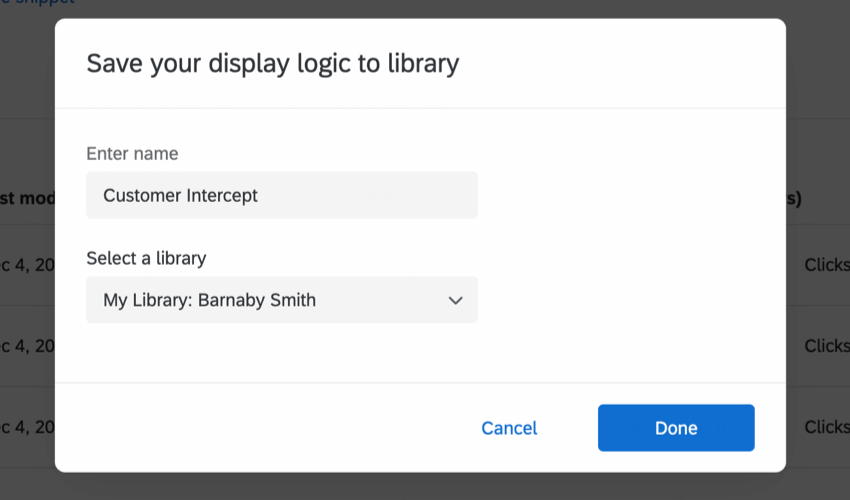
- Copier vers un projet : Créer une copie du créatif vers un projet de votre choix.
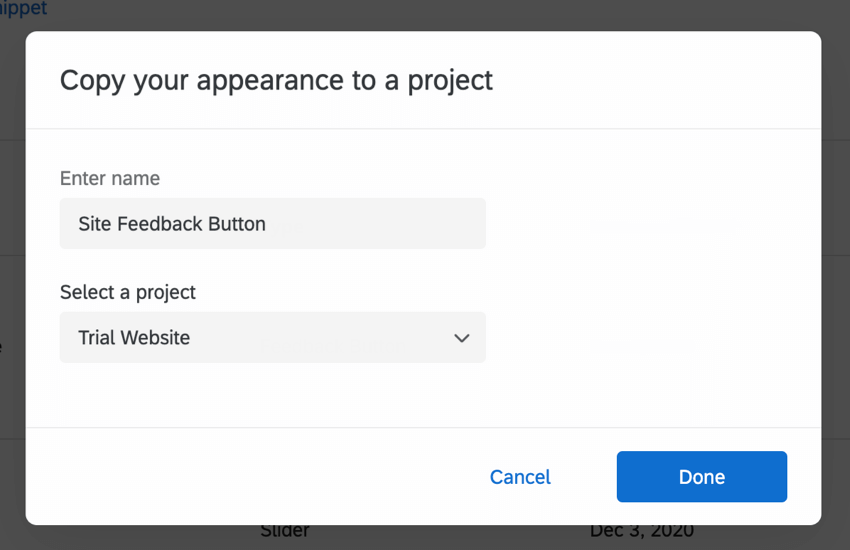
- Copier les identifiants créatifs : Copiez les identifiants créatifs en cliquant sur Copier l’identifiant à côté de l’identifiant souhaité.